win10系统不能安装64位office提示已有32位版本的操作步骤
发布日期:2019-08-04 作者:win10家庭版 来源:http://www.win10zhuti.com
今天和大家分享一下win10系统不能安装64位office提示已有32位版本问题的解决方法,在使用win10系统的过程中经常不知道如何去解决win10系统不能安装64位office提示已有32位版本的问题,有什么好的办法去解决win10系统不能安装64位office提示已有32位版本呢?小编教你只需要1、按win+R键,打开运行。输入regedit,点确定; 2、进入注册表后,找到HKEY_CLAssEs_RooT,点击打开就可以了;下面就是我给大家分享关于win10系统不能安装64位office提示已有32位版本的详细步骤::
1、按win+R键,打开运行。输入regedit,点确定;
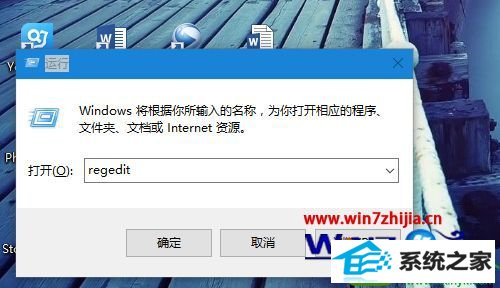
2、进入注册表后,找到HKEY_CLAssEs_RooT,点击打开;
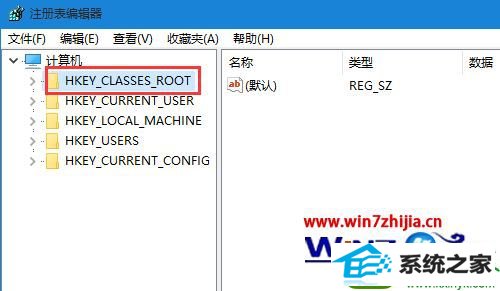
3、找到installer,点击打开;
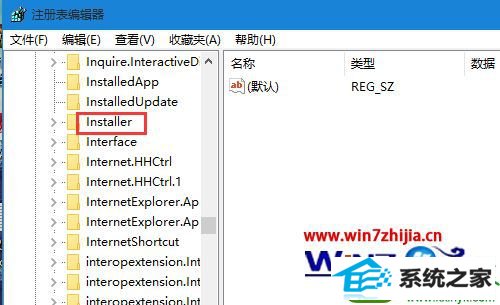
4、在列表中找到products;
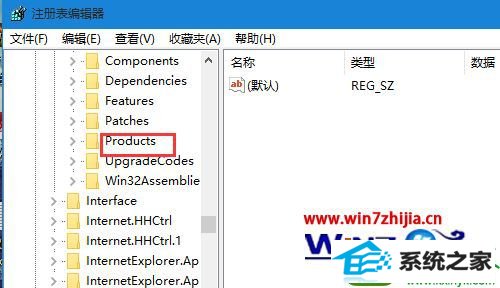
5、将products中0005开头的文件删除,(有时是0002开头的),再重新安装即可。
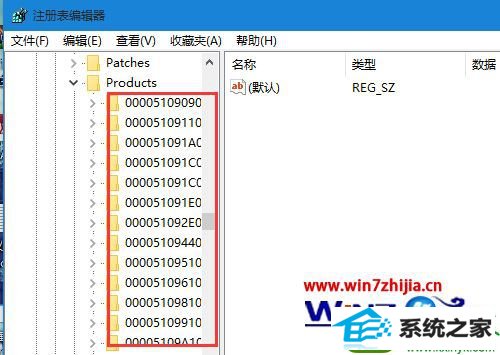
关于win10系统不能安装64位office提示已有32位版本怎么解决就给大家介绍到这边了,如果你有遇到一样情况的话,可以参照上面的方法步骤来进行操作吧。
栏目专题推荐
系统下载推荐
系统教程推荐
- 1win10系统磁盘分区图标显示不正常的恢复办法
- 2电脑公司WinXP 纯净中秋国庆版 2020.10
- 3win10系统笔记本鼠标灯没亮无法正常使用的操作步骤
- 4老司机研习win10系统打开文档提示“word遇到问题需要关闭”的方法
- 5帮您操作win10系统不能使用语音聊天的技巧
- 6win7电脑运行饥荒游戏提示error during initialization处理办法
- 7win10系统插入耳机时总是弹出音频对话框的设置步骤
- 8技术员研习win10系统访问不了ftp的步骤
- 9小编操作win10系统安装程序弹出mom.exe - net framework初始化错误的
- 10win7系统连接网络时提示无法连接到此网络错误的设置步骤